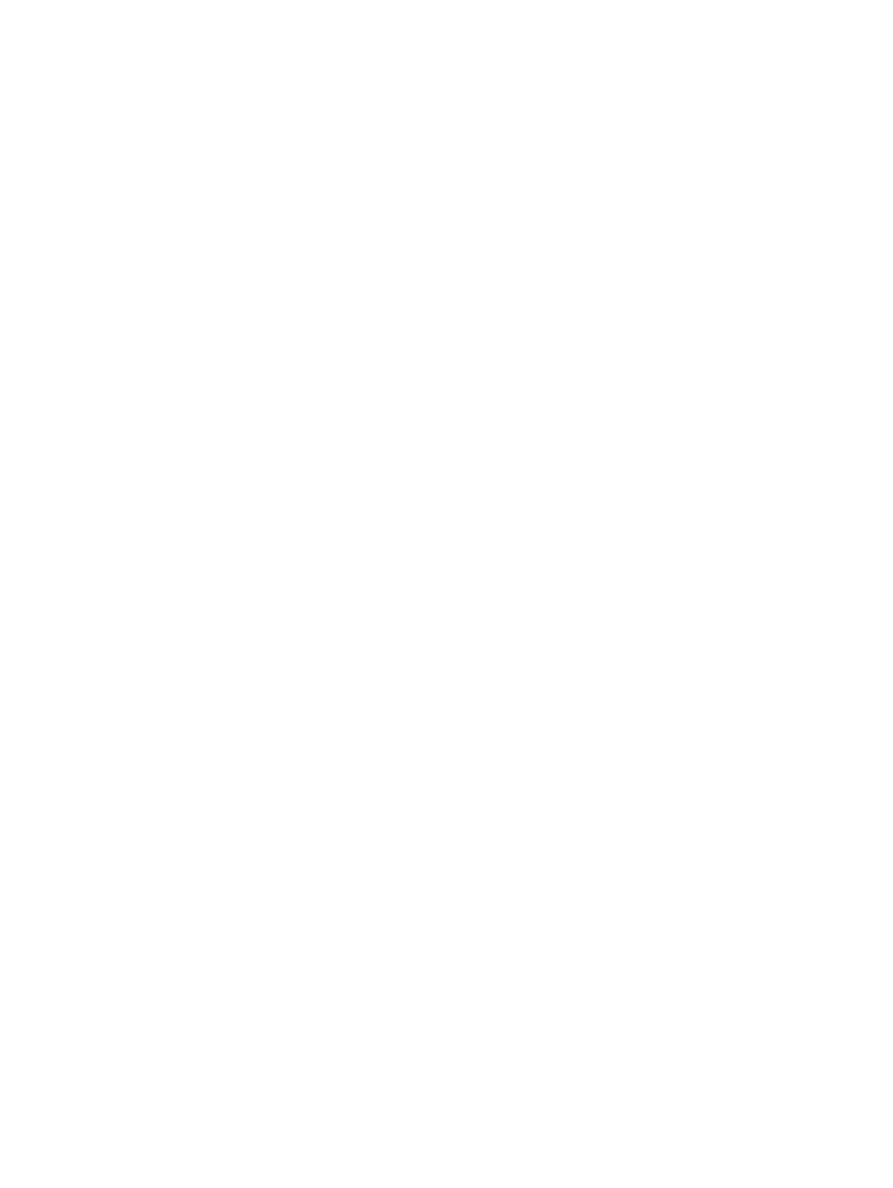
Capitolul 7 Cartuşele de imprimare
ROWW
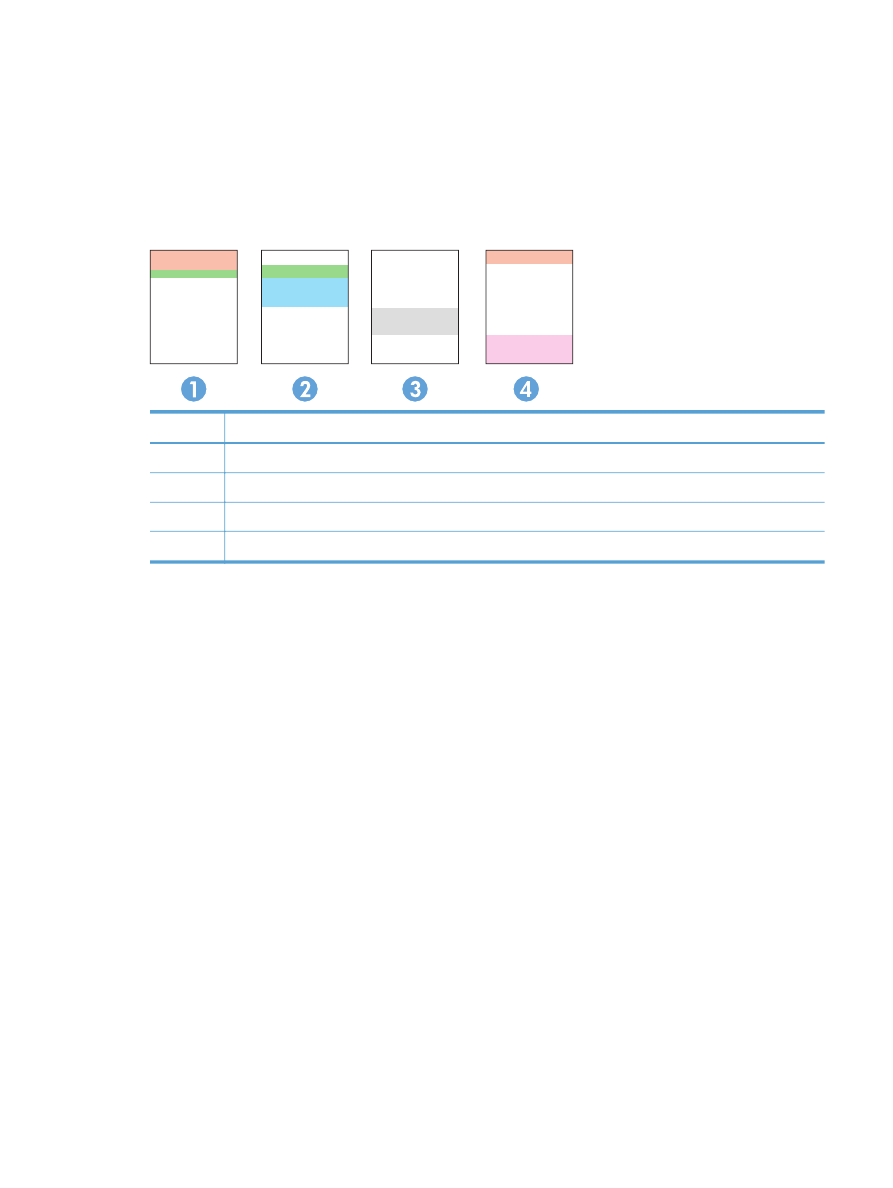
Interpretarea paginii Calitate imprimare
1.
Pe panoul de control al produsului, deschideţi meniul Rapoarte.
2.
Selectaţi elementul Pagina Calitate imprimare pentru a o imprima.
Această pagină conţine cinci benzi de culoare care sunt împărţite în patru grupuri, conform ilustraţiei
următoare. Prin examinarea fiecărui grup, puteţi să izolaţi problema la un anumit cartuş de imprimare.
Secţiune
Cartuş de imprimare
1
Yellow (Galben)
2
Cyan (Cian)
3
Black (Alb-negru)
4
Magenta
●
Dacă apar puncte sau linii întrerupte numai la unul dintre grupuri, înlocuiţi cartuşul de imprimare
asociat grupului respectiv.
●
Dacă apar puncte în mai multe grupuri, imprimaţi o pagină de curăţare. Dacă aceasta nu rezolvă
problema, stabiliţi dacă punctele sunt întotdeauna de aceeaşi culoare, de exemplu, dacă punctele
magenta apar în toate cele cinci benzi de culoare. Dacă punctele sunt toate de aceeaşi culoare,
înlocuiţi cartuşul de imprimare.
●
Dacă apar linii întrerupte în mai multe benzi de culoare, contactaţi HP. Probabil altă componentă,
nu cartuşul de imprimare, cauzează problema.
Inspectarea cartuşului de imprimare pentru deteriorări
1.
Scoateţi cartuşul de imprimare din produs şi verificaţi dacă banda protectoare a fost scoasă.
2.
Verificaţi cipul de memorie pentru deteriorări.
ROWW
Rezolvarea problemelor cu consumabilele
75
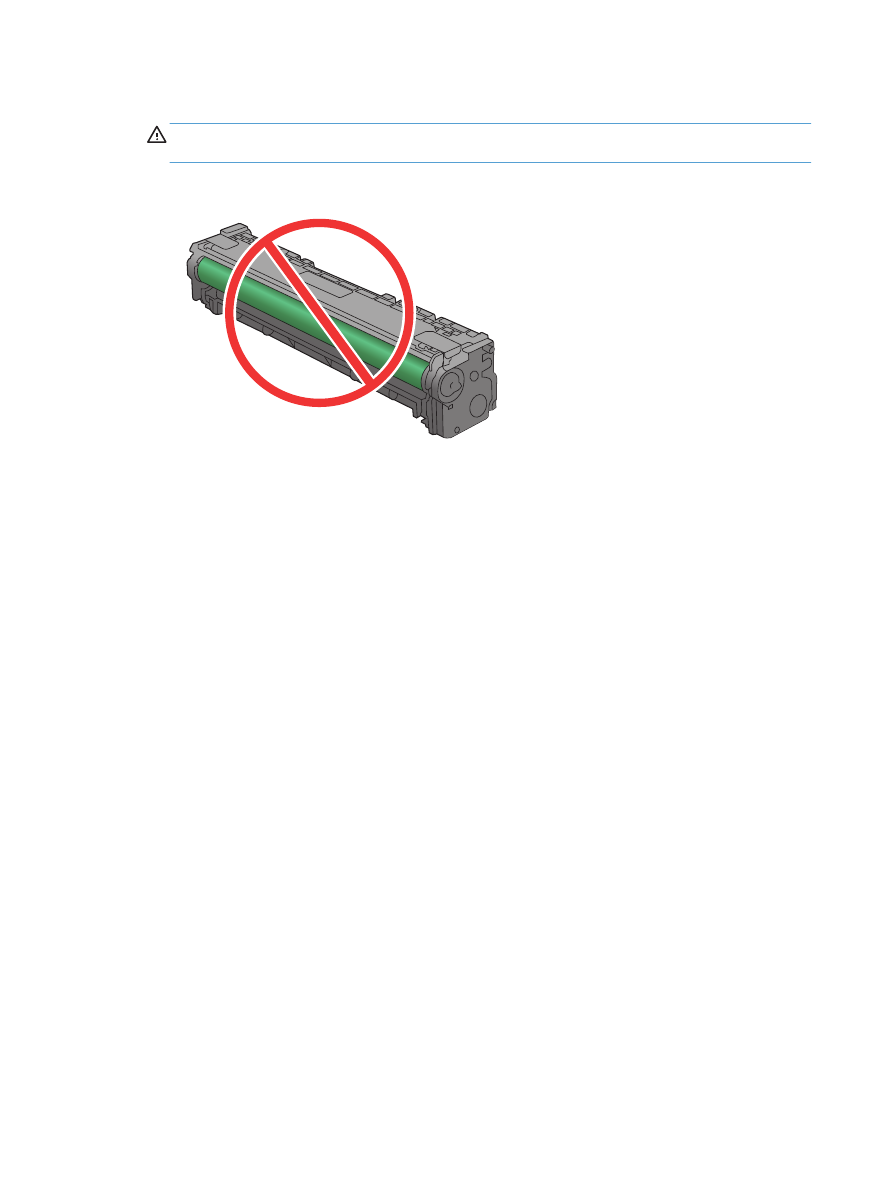
3.
Examinaţi suprafaţa tamburului grafic verde din partea de jos a cartuşului de imprimare.
ATENŢIE:
Nu atingeţi cilindrul verde (tamburul grafic) din partea de jos a cartuşului.
Amprentele de pe tamburul grafic pot cauza probleme de calitate a imprimării.
4.
Dacă vedeţi zgârieturi, amprente sau alte deteriorări ale tamburului grafic, înlocuiţi cartuşul de
imprimare.
5.
Dacă tamburul grafic nu pare să fie deteriorat, mişcaţi uşor cartuşul de imprimare de câteva ori şi
reinstalaţi-l. Imprimaţi mai multe pagini pentru a vedea dacă problema s-a rezolvat.